| page 4-4 16. 機器人的移動的動作就必須是0-25不動,26-結束時位移。所以我們必須再第25格畫面時記錄一下機器人靜止的位置,然後在第60格時,設定機器人的位移位置(圖廿九、三十)。
17. 我們整個關鍵畫面記錄的狀況(圖卅一)。然後在動畫工具群組的「播放」按鈕上按下滑鼠右鍵,會開啟動畫參數的面板(圖卅二)。繪製的選項中必須選擇場景,否則您只會看到單一的物件進行動畫的重播。接著我們可以按下播放鍵來看這一段動畫了。
在動畫中我們可以很清楚的看到飛機及機器人一進入盒狀塑形物件就產生變形,這也是trueSpace的塑形工具中的特色。由上面的步驟中,飛機與機器人一共有6格的畫面重疊,這樣會比較自然一點。最後在取景時我使用了攝影機來拍攝,如下圖:
【變形動畫】動畫範例壓縮檔(Morphy.zip 227K) 若是您是使用trueSpace2.0或3.0的使用者,飛機及機器人的出場您可能就必須使用關鍵畫面來控制了。比如說飛機由0-25格移動到定位之後,到了第26格,必須消失的時候,您就必須將飛機移到畫面之外。反之,機器人的操作亦同,0-24時在畫面之外,但是到了第25格時就必須出現在盒狀變形的中間。但是trueSpace3.1就不須要這麼麻煩了,您只要利用隱藏/顯示就可以完成這樣子的動作了。 在這個例子中我們很簡單的利用盒狀塑形的工具來將物件產生變形,同時利用隱藏物件的功能來將二個物件交替的顯示。因為有不同的關鍵畫面,所以我在動作上處理的比較簡單,您在嘗試時,可以將光環加入隱藏/顯示的效果;最後,別忘了讓機器人來個完美的落地。 資料整理:仕冶資訊產品技術服務部 如有任何問題請和我們聯絡:support@truespace.com.tw |
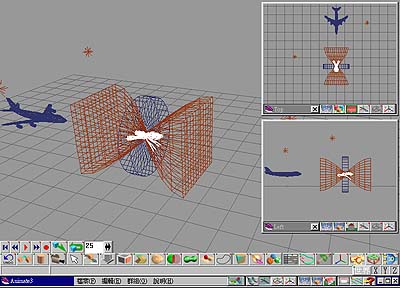 圖廿九
圖廿九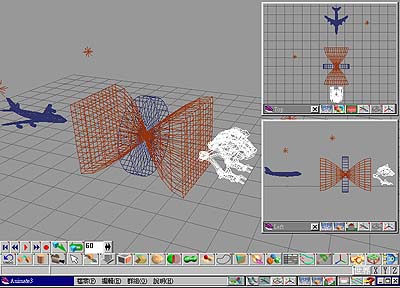 圖三十
圖三十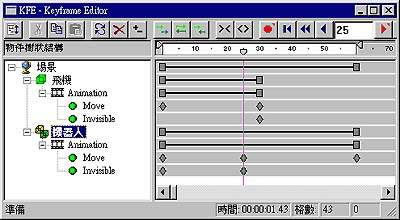 圖卅一
圖卅一 圖卅二
圖卅二